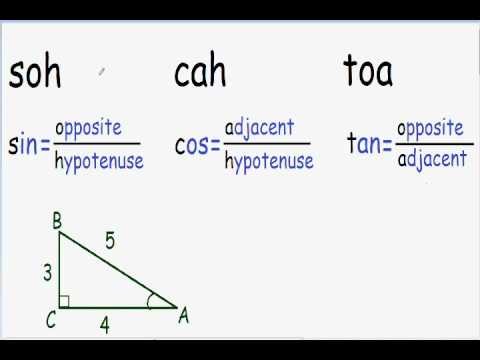
Nilalaman
- yugto
- Paraan 1 Agad na manood ng mga streaming na pelikula
- Paraan 2 I-broadcast ang video sa kanyang telebisyon
- Pamamaraan 3 Magrenta ng mga pisikal na kopya sa DVD
Kahit na ang mga tindahan sa pag-upa sa DVD ay may posibilidad na mawala, mas madali kaysa sa pagrenta ng pelikula. Nang hindi umaalis sa iyong upuan, maaari kang manood ng streaming na nilalaman ng mataas na kalidad sa isang makatuwirang presyo. Kung nais mo pa ring magkaroon ng isang kopya ng DVD sa iyong mga kamay, palaging mayroon kang isang iba't ibang mga murang o ganap na libreng mga pagpipilian. Maaari mong matutong manood ng mga pelikula kaagad sa pamamagitan ng streaming, panonood ng mga ito sa iyong mga telepono, computer o TV, o pag-upa ng mga pisikal na kopya sa DVD. Sa lalong madaling panahon, maaari kang manood ng mga pelikula ng mga monsters, superheroes, trahedya pag-ibig o Pulp Fiction.
yugto
Paraan 1 Agad na manood ng mga streaming na pelikula
-

Tiyaking mayroon kang kinakailangang koneksyon at mga extension na magbibigay-daan sa iyo upang manood ng mga streaming na pelikula. Ang pinakakaraniwang pamamaraan para sa panonood ng mga pelikula ay ang panonood ng mga ito ng live streaming sa Internet o i-download ang mga ito nang pansamantalang para sa bayad sa pag-upa. Maaari mong panoorin ang mga ito sa isang mobile phone, computer, o sa pamamagitan ng pagkonekta sa isang player ng network media sa iyong telebisyon (tulad ng inilarawan sa sumusunod na pamamaraan). Magagawa mong manood ng mga de-kalidad na video nang hindi umaalis sa iyong bahay, hangga't ang iyong computer ay may mga sumusunod na tampok.- Sa pangkalahatan, kailangan mo ng 1.5 Mbps bawat segundo para sa normal na pagtingin at 5 Mbps bawat segundo para sa pagtingin sa HD. Kung nais mong dagdagan ang bilis ng koneksyon sa Internet, makipag-ugnay sa iyong access provider.
- Ang HTML5 plug-in ay kinakailangan upang magamit ang Netflix at karamihan sa iba pang mga serbisyo ng streaming. Dapat itong awtomatikong isama sa pinakabagong mga bersyon ng iyong mga browser. I-update ang iyong system sa pinakabagong bersyon nito kung kinakailangan.
-

Suriin ang mga kinakailangan ng iyong system para sa video. Tiyaking ang iyong computer ay may tamang mga tampok upang mabilis na mai-load ang mataas na kalidad na mga video, kung hindi, maaari mong tapusin ang panonood ng mga pelikula na napakarga nang marahan at sa parehong kalidad tulad ng mga grainy na pelikula ng VHS. Ang nilalaman sa 1080p ay dapat na katugma sa mga third-generation iPads at mas matanda at third-generation na Apple TV. Narito ang mga tampok na dapat magkaroon ng iyong Mac o PC.- Mga kinakailangan sa Mac
- Mac OS X v10.5 o mas mataas
- iTunes 10 o mas mataas
- 2 GHz Intel Core 2 Duo o isang mas mabilis na processor
- Hindi bababa sa 1 GB ng RAM
- HDCP katugma sa display na may 1024 x 768 na resolution ng screen o mas mataas
- Mga tampok na kinakailangan para sa Windows
- Ang isang bersyon ng Windows 7 o Windows 8 32 o 64-bit, dahil ang Windows XP at Vista ay hindi katugma sa HHDCP
- iTunes 10 o mas mataas
- 2 GHz Intel Core 2 Duo o isang mas mabilis na processor
- Hindi bababa sa 1 GB ng RAM
- Ang isang driver ng graphic na sumusuporta sa HHDCP (maaaring kailanganin mong kumonsulta sa tagagawa upang malaman kung sinusuportahan ng iyong graphics card ang HHDCP)
- Ang isang display na sumusuporta sa HHLP na may isang resolusyon sa screen ng hindi bababa sa 1024 x 768, na may isang digital na koneksyon (DVI, DisplayPort o HDMI)
- Mga kinakailangan sa Mac
-

Mag-subscribe sa isang streaming service rental video sa Internet. Maaari kang magrenta ng mga pelikula kaagad kung mag-sign up ka para sa isang streaming video service para sa isang buwanang bayad. Karamihan sa mga nag-aalok ng iba't ibang mga luma at bagong pelikula at piliin lamang ang video at pindutin ang pindutan ng Play upang tingnan ito. Ang kailangan mo lang gawin upang magsimula ay upang mag-browse sa homepage ng site na gusto mo at magbukas ng isang account. Narito ang ilang mga tanyag na site ng video streaming:- Netflix
- Amazon Prime
- Vudu
- Hulu Higit pa
-

Magrenta ng mga pelikula nang direkta mula sa iTunes o GooglePlay. Kung mayroon ka nang isang account sa iTunes, maaari kang magrenta ng sine ngayon. Ang pinakamalaking pagkakaiba sa pagitan ng pag-upa ng isang pelikula mula sa iTunes o GooglePlay at paggamit ng isang serbisyo ng streaming ay kailangan mong i-download ang nilalaman sa isang tiyak na tagal bago ito mawala. Maaari mong tingnan ang nilalaman sa computer o ibang aparato na dati mong itinakda upang maging katugma sa serbisyong ito.- Kung wala kang isang account at nais na lumikha ng isa, magsimula sa pamamagitan ng pagpunta sa website at idagdag ang iyong impormasyon sa pag-login at pagsingil. Kailangan mong i-download ang software upang makapagsimula, pagkatapos ay handa kang pumili mula sa musika at mga video na magagamit.
- Pinakamabuting i-download kung medyo mabagal ang iyong koneksyon sa Internet. Maaari kang maglaan ng pag-download ng nilalaman, ngunit maaari mo itong panoorin nang walang mga pagkagambala sa pag-load ng video.
-

Pumili ng isang video. Kung gumagamit ka ng Netflix, iTunes, o isa pang online streaming o serbisyo sa pag-upa, maaari kang mag-browse sa mga magagamit na pagpipilian at piliin ang video na iyong pinili. Karamihan sa mga serbisyo ay nag-aalok sa iyo ng isang buod, puna ng gumagamit at nilalaman na inirerekomenda para sa iyo, batay sa iyong nakaraang mga pagpipilian sa pagtingin at iyong sariling mga rating. Maghanap ng isang bagay na kawili-wili at piliin ito upang tingnan ito.- Kung nasa isip mo ang isang partikular na pamagat, maaari kang maghanap ayon sa pamagat, pangalan ng direktor o ng aktor o tiyak na genre kung nais mong makita nang mas malawak kung ano ang umiiral.
- Kung wala kang isip sa pamagat, hanapin ang pinakabagong mga pagpipilian sa pag-access sa mga bagong video na maaaring hindi mo nakita. Gumawa ng ilang minuto upang mai-rate ang iyong mga paboritong pelikula upang mabigyan ng pagkakataon ang serbisyo na magrekomenda ng mga klasiko na maaaring napalampas mo.
-

Kung kinakailangan, hayaang mai-load ang video. Kung nai-streaming mo ang iyong nilalaman, maaaring maglaan ng ilang oras upang mai-load, depende sa kung gaano kabilis ang iyong koneksyon sa Internet. Sa mga tagal ng mataas na trapiko (maagang gabi), nakikita ng mga gumagamit ang kanilang mga pangunahing koneksyon na unti-unting bumabagal, at ang paggamit ng maramihang mga aparato upang panoorin ang streaming ay maaari ring makabuluhang pabagalin ang koneksyon. Kung mayroon kang mga problema sa iyong bilis, kumunsulta sa iyong operator para sa mga posibleng pag-update at gawin ang mga kinakailangang hakbang upang madagdagan ang kalidad ng visualization streaming.- Subukang manood ng streaming sa isang aparato nang sabay-sabay. I-pause ang iba pang mga pag-download at iba pang mga browser sa Internet na iyong binuksan, upang ang kakayahan ng iyong buong koneksyon ay nakatuon sa video na iyong pinapanood. Kung nagkakaproblema ka pa rin, i-pause ang video at bumalik sa isang sandali upang bigyan ito ng oras upang mai-load.
Paraan 2 I-broadcast ang video sa kanyang telebisyon
-

Mag-install ng player ng network media upang mapanood ang mga video na streaming sa iyong TV. Ang mga network drive ay tulad ng mga conduit na nagbibigay-daan sa iyo upang kumonekta sa Internet at interface sa iyong TV, na pinapayagan kang manood ng streaming video sa malaking screen. Ang Roku at AppleTV ay mga halimbawa, ngunit ang mga bagong video game console ay nilagyan din ng ganitong uri ng teknolohiya. Karamihan sa mga aparatong ito ay konektado sa pamamagitan ng mga Ethernet cable o wireless na koneksyon. Ang bawat isa ay nagsasangkot ng isang bahagyang magkakaibang proseso ng pag-install, depende sa aparato. Narito ang ilang mga halimbawa ng mga manlalaro ng video media.- Isang Apple TV
- X-Box 360 o mas mataas
- Isang PlayStation 3 o higit pa
- Roku
-

Buksan ang iyong account sa iyong serbisyo sa pag-upa sa streaming o lumikha ng isa. Kapag na-install mo ang iyong network media player, gamitin ang remote control na ibinigay upang mag-navigate sa serbisyo ng streaming na naka-subscribe ka. Kung kailangan mong lumikha ng isang account, maaari mo ring gamitin ang network drive at kakailanganin mong ipasok ang iyong impormasyon sa pagsingil o ikonekta ito sa isang nauna nang account. -

Pumili ng pelikula. Mag-browse ng mga pagpipilian tulad ng karaniwang ginagawa mo gamit ang iyong malayong remote. Dapat itong gumana nang eksakto sa parehong paraan at dapat mag-alok ng parehong pangunahing nilalaman tulad ng iyong online account kapag na-access mo ito mula sa iyong computer. Kung napapanood mo ang kalahati ng isang pelikulang Netflix sa iyong computer, maaari mong dalhin ito sa kung saan ka tumigil kapag inilagay mo ito sa TV. -

Maaari ka ring magrenta ng mga pay-per-view na pelikula kasama ang iyong cable provider. Ang klasikong paraan upang magrenta ng mga pelikula ay ang pagrenta ng mga ito sa la carte nang direkta mula sa cable TV provider o bumili ng mga pagpipilian sa video-on-demand mula sa parehong provider. Maaari mong makita ang magagamit na mga pelikula sa iyong screen ng menu, pumili ng isa na nais mong bilhin at makita ito kaagad o sa isang paunang natukoy na petsa ng hinaharap. Ang panukalang batas ay isasama sa iyong TV bill.
Pamamaraan 3 Magrenta ng mga pisikal na kopya sa DVD
-

Lumikha ng isang Netflix DVD account. Kung nais mong magkaroon ng isang pisikal na kopya ng isang DVD, ang pinakakaraniwang paraan upang magrenta ng isa ay ang paggamit ng Netflix o ibang serbisyo na naghahatid ng mga DVD. Pinapayagan ka ng Netflix na pumili ng isang listahan ng mga pelikula na interesado ka, at direkta silang maipadala sa iyo sa isang sobre sa loob ng ilang araw. Maaari mong panatilihin ang pelikula hangga't gusto mo at pagkatapos ay ibalik ito nang libre sa sobre. Maaari mong gamitin ang serbisyong ito bilang karagdagan sa iyong streaming account o maaari kang pumili ng isa o sa iba pa. Narito kung paano makakuha ng mga DVD mula sa Netflix.- Pumili ng isang subscription. Maaari kang pumili mula sa maraming mga subscription, ang ilan ay mas mahal kaysa sa iba. Kung nais mo lamang ma-access ang serbisyo ng streaming, alamin na ito ang pinakamurang pagpipilian. Kung nais mong ma-access ang serbisyo ng streaming at magpadala ng mga DVD, magiging mas mahal ito. Suriin sa Netflix para sa na-update na mga presyo ng mga pagpipiliang ito.
- Matapos punan ang iyong impormasyon at address ng pagsingil, maaari mong malaman kung aling mga DVD ang magagamit at idagdag ang iyong mga pagpipilian sa iyong listahan ng nais. Libu-libong mga pelikula ang magagamit sa DVD na may Netflix, higit pa sa streaming.
-

Mag-isip ng mga kahalili. Ang iba pang mga serbisyo ay nag-aalok ng mga karanasan na katulad ng Netflix, ngunit may mga bahagyang magkakaibang mga pagpipilian sa pagpapadala ng mga DVD. Kung hindi ka nasiyahan sa Netflix, subukan ang isa sa mga sumusunod na serbisyo:- blockbuster
- DVD Avenue
- DVD Barn
- Wal-Mart DVD Rental
-

Maghanap ng isang kiosk sa pag-upa ng DVD malapit sa iyo. Kung hindi mo nais na makisali sa isang buwanang subscription, ang susunod na pamamaraan ay upang makahanap ng isang rental kiosk na malapit sa iyo. Karaniwang makikita mo ang mga ito sa mga kadena ng fast food, supermarket, shopping mall o iba pang mga lugar. Ito ang mga touchscreen kiosks na nagbibigay-daan sa iyo upang mabilis na pumili mula sa iba't ibang mga pelikula, magbayad gamit ang isang credit card, at pagkatapos ay agad na mabawi ang DVD.- Upang makahanap ng tulad ng isang kiosk, maaari kang maghanap sa Google Maps upang mahanap ang pinakamalapit sa iyo o maaari mong mahanap ang website ng isa sa mga serbisyong ito at ipasok ang iyong zip code upang mahanap ang lahat ng mga kiosks na malapit mula sa iyong tahanan.
- Maaari mong panatilihin ang DVD hangga't gusto mo, ngunit gugugol ka ng 1 higit pa sa bawat araw, kaya makakatipid ka ng pera sa pamamagitan ng paggawa ng mabilis. Maaari mong ibalik ang disc sa pamamagitan ng paglalagay nito pabalik sa anumang kiosk, hindi kinakailangan ang isa kung saan mo ito kinuha.
-

Pumunta sa isang library ng media na malapit sa iyo. Kung nais mong mabawi ang isang DVD nang hindi nagbabayad para dito, ang pinakamahusay na pagpipilian ay tiyak na pumunta sa isang library ng media. Karamihan sa mga aklatan ng media ay may malaking pagpili ng mga luma at bagong mga DVD na magagamit sa pautang. Maaaring hindi nila nakuha ang lahat ng pinakabagong mga pelikula, ngunit ang mga ito ay mahusay na mga lugar upang makahanap ng mga banyagang klasiko at pelikula na hindi mo pa naririnig. At bukod sa, libre ito! Hindi mo mahanap ang kahanga-hanga?- Karamihan sa mga aklatan ng media ay nagpapahiram ng mga DVD sa loob ng isang linggo at ang mga huling bayarin ay karaniwang bahagyang mas mataas kaysa sa mga libro. Dapat kang makahiram ng hanggang 5 sa isang pagkakataon, ngunit ang mga uri ng tampok na ito ay nag-iiba sa pamamagitan ng media library.
- Kung wala ka pang membership card para sa library ng media, kakailanganin mong magbigay ng isang patunay ng address, ngunit karaniwang maaari kang kumuha ng kahit isang pelikula sa sandaling mag-apply ka para sa isang kard. Pumunta sa iyong library at tanungin ang mga kawani sa pagtanggap.
-

Maghanap ng upa sa pag-upa sa iyong lugar. Ang ilang mga franchise ay umiiral nang mahabang panahon, kahit na ang online streaming ay umabot sa mga pangunahing tatak. Gayunpaman, ang ilang mga tindahan na nag-aalok ng mga pelikulang kulto o iba pang mga nakatagong pelikula ay napakapopular pa rin sa ilang mga lungsod. Kung gusto mo ang mga pelikulang halimaw mula sa 50s, ang pag-aalaga ng mga batang babae na nakakulong ng mga kadena at neorealismong Italyano, maaari mong mahanap ang ganitong uri ng perlas sa naturang tindahan. Narito ang ilang mga hindi nakatagong mga klaseng North American:- Plan 9 Pelikula ng Pelikula sa Bloomington
- Scarecrow Video sa Seattle
- Glebe Video International sa Ottowa
- Ang Video sa San Francisco
- Odd obsession sa Chicago